Dacă gestionați contracte zilnic, știți cât de neplăcut este când oamenii modifică secțiuni din documente sau formulare care nu ar trebui atinse. Din fericire, Microsoft Word are o funcție specială care vă permite să securizați textul, dând totuși posibilitatea de a completa câmpurile necesare.
Documentul tău: completabil, dar nu editabil
Să presupunem că aveți un acord de confidențialitate pe care doriți să-l transmiteți unui nou angajat. Intenția este ca acesta să completeze spațiile libere, dar fără a altera informațiile esențiale. În Word, acest lucru se realizează ușor. Iată cum:
Începeți cu documentul legal. Microsoft oferă șabloane de bază, dar multe site-uri web oferă șabloane legale complexe, create de juriști. Pentru acest exemplu, vom folosi un acord de confidențialitate de la link-ul menționat.
După ce aveți documentul, trebuie să adăugați controale și protecție. Mai întâi, activați fila „Dezvoltator”, care nu este vizibilă implicit în Word.
Faceți clic pe „Fișier”.
În partea de jos a meniului, selectați „Opțiuni”.
În panoul din stânga al meniului Opțiuni, alegeți „Personalizare panglică”.
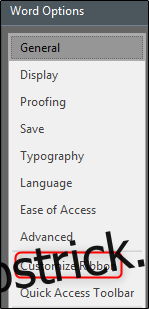
În dreapta, bifați „Dezvoltator” (sub „Personalizare panglică”), apoi faceți clic pe „OK”.
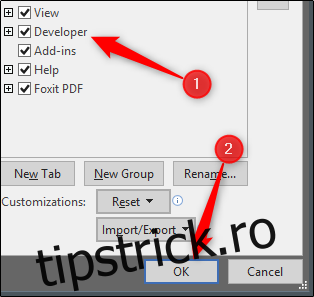
Acum, fila „Dezvoltator” va apărea între „Vizualizare” și „Ajutor”. Accesați această filă.
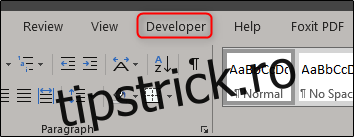
În grupul „Controale”, veți vedea opțiuni pentru text îmbogățit, text simplu, imagini, casete combinate, liste derulante, selecție de date, casete de selectare sau controale pentru blocuri.
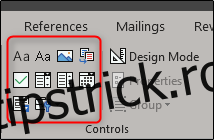
Să punem în practică. În secțiunea de semnătură a acordului de confidențialitate, vom adăuga un selector de dată și o casetă de text îmbogățit pentru data acordului și, respectiv, numele.
Mai întâi, poziționați cursorul unde doriți selectorul de dată. În exemplul nostru, aici:
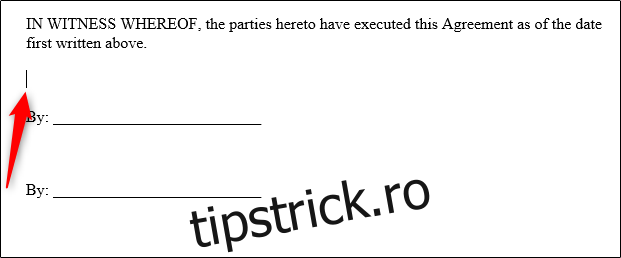
În fila „Dezvoltator”, selectați „Controlul conținutului selectorului de date” (pictograma calendar).
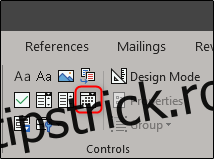
Va apărea o casetă. Faceți clic pe săgeată și selectați o dată.
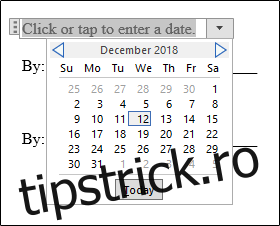
Acum, ștergeți liniile de lângă „De:” și adăugați o casetă de text îmbogățit. După ce liniile sunt șterse, plasați cursorul unde va fi caseta:
Înapoi în fila „Dezvoltator”, dați clic pe „Control conținut text îmbogățit”.
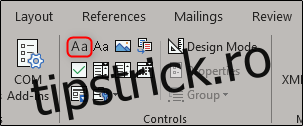
Casetă va apărea. Repetați pentru următoarea linie unde trebuie adăugat numele. Ar trebui să arate așa:
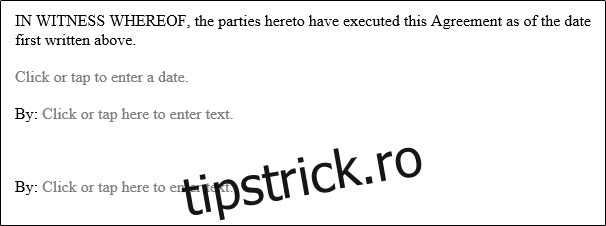
Acum aveți secțiuni completabile pentru text și dată.
Această funcție este utilă mai ales pentru formularele trimise frecvent, care conțin mai multe secțiuni completabile. De exemplu, primul paragraf din acordul de confidențialitate:
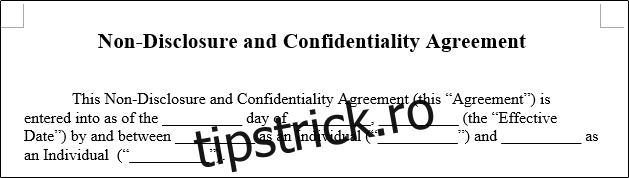
Acest paragraf are șapte câmpuri de completat, deci e util să-l transformați într-un formular.
Un acord de confidențialitate nu e un document cu conținut schimbat frecvent. Când trimiteți un contract spre semnare, doriți să vă asigurați că niciun text nu a fost modificat. Restricționarea drepturilor de editare protejează integritatea documentului.
Pentru a face documentul needitabil, selectați tot textul cu Ctrl+A. Apoi, în grupul „Protejați” din fila „Dezvoltator”, faceți clic pe „Restricționare editare”.
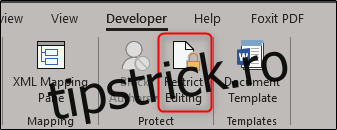
În panoul „Restricționare editare” din dreapta, alegeți o opțiune din secțiunea „Restricții de editare”.
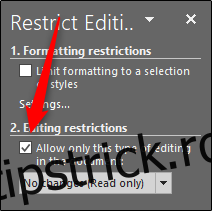
Apoi, din meniul derulant, selectați „Completare formulare”.
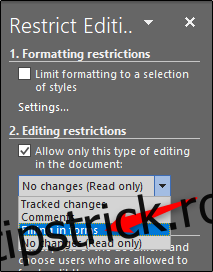
În final, selectați „Da, pornește protecția”.
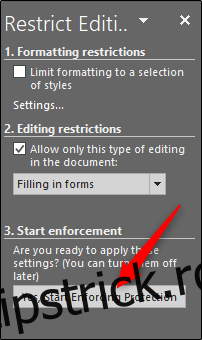
Opțional, puteți seta o parolă pentru o protecție suplimentară. Dacă doriți, introduceți parola și faceți clic pe „OK”. Altfel, faceți clic pe „Anulare”.
Gata! Acum aveți un document completabil, protejat împotriva editărilor accidentale sau intenționate. Acest exemplu este doar unul dintre multele cazuri în care această funcție este utilă. Folosiți această metodă data viitoare când trebuie să trimiteți un chestionar sau un formular legal!